如何让 Windows 8 临时显示您刚刚输入的密码
在使用Windows 8时,您会遇到各种要求您输入一个或另一个密码的情况。而且,与所有操作系统一样,Windows 8使用项目符号来掩盖您输入的密码,以便附近的人无法读取它们。一个有用的安全预防措施(security precaution)。但是,如果你想仔细检查你刚刚输入的内容,以确保它是正确的。在提交之前,您如何临时显示您刚刚输入的密码?
如果要求输入密码的程序或功能正在使用(program or feature)Windows 8中的(Windows 8)现代用户界面(Modern user interface),则在您开始输入时会立即显示一个特殊符号。它像一只眼睛,随处可见:当您输入要连接的无线网络的密码时,当您输入(wireless network)密码或 PIN(password or PIN)登录Windows 8时,您在 PC 设置中更改密码等等。除非您开始输入,否则不会出现。
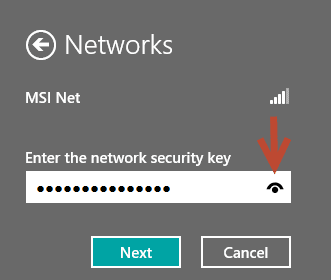
单击(Click)或点击眼睛符号(eye symbol),只要按住它,就会显示密码。

当您停止按下它时,Windows 8 会再次显示项目符号,而不是您刚刚介绍的字符。
显然,这个技巧适用于所有版本的Windows 8和各种设备,从平板电脑到混合电脑,再到普通 PC。
如果您正在寻找有关Windows 8的其他有用提示,请随时查看我们的以下建议。
Related posts
介绍 Windows 8 和 Windows 8.1:访问开始屏幕的 6 种方法
介绍 Windows 8 和 8.1:如何在登录选项之间切换
如何在 Windows 7 和 Windows 8 中自定义通知区域
如何配置执行搜索的 Windows 8 应用程序
关闭或重启 Windows 8 和 Windows 8.1 PC 或设备的 7 种方法
如何隐藏所有应用程序并制作单列Start Menu
6种方法在Windows中打开Run command窗口
如何在没有密码的情况下自动登录Windows(使用netplwiz)
如何添加或删除Windows 10 Start Menu文件夹
在Windows 11和Windows 10中打开Control Panel的17种方法
如何在Windows 11中使用Search
在Windows 11中打开Settings的17种方式
什么是WinX menu以及如何打开它
7种方法可以在Windows 10中最小化和最大化应用程序
如何在Windows 11和Windows 10中打开Task Manager
如何开放File Explorer and Windows Explorer:12种方式
如何使用Windows 10的Action Center通知
如何在Windows上截图(8种方式)
将所有内容固定到 Windows 8 开始屏幕的完整指南
如何在计算机上创建到文件,文件夹或库的链接
